Sådan tilmelder du dig og indbetaler til BitMEX
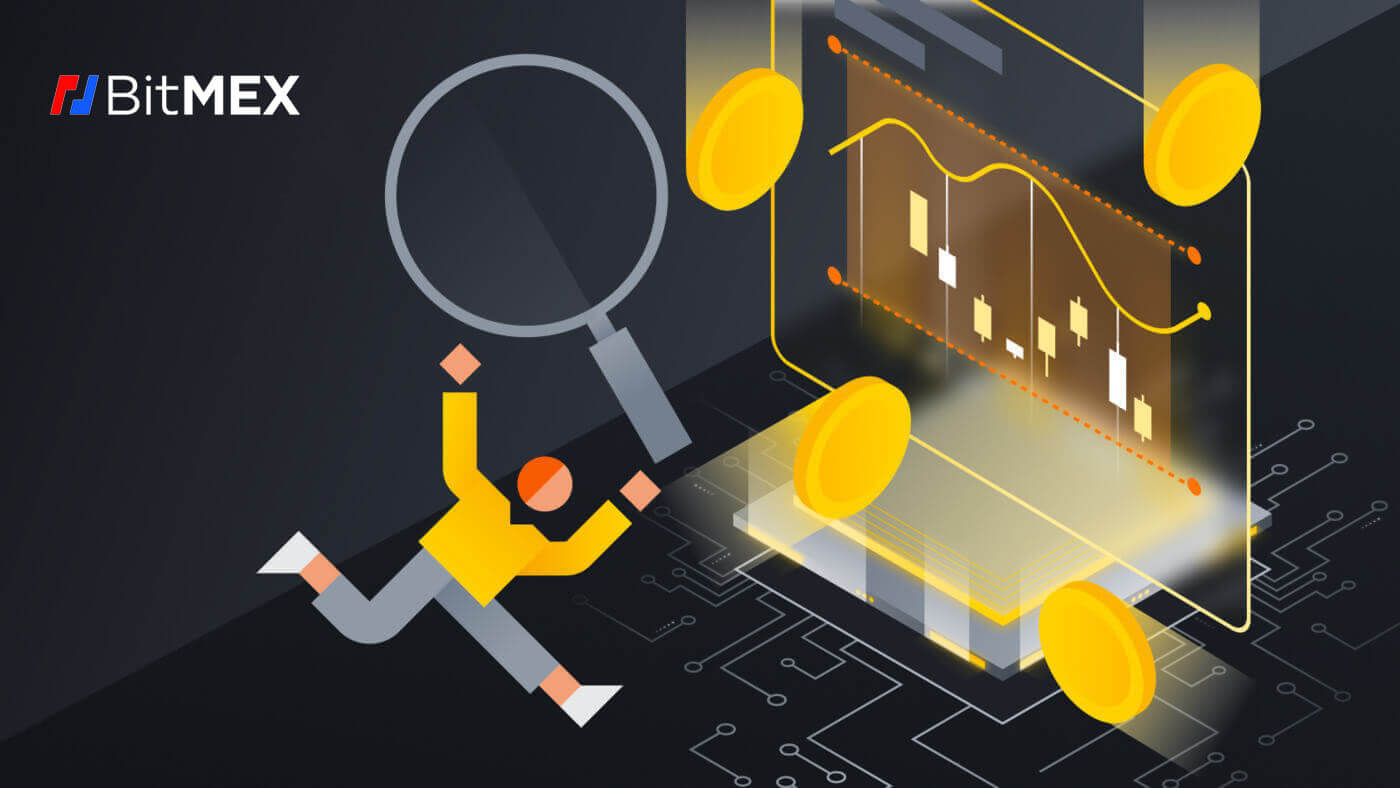
Sådan tilmelder du dig på BitMEX
Sådan tilmelder du dig på BitMEX med e-mail
1. Gå først til BitMEX-webstedet , og klik på [ Registrer ].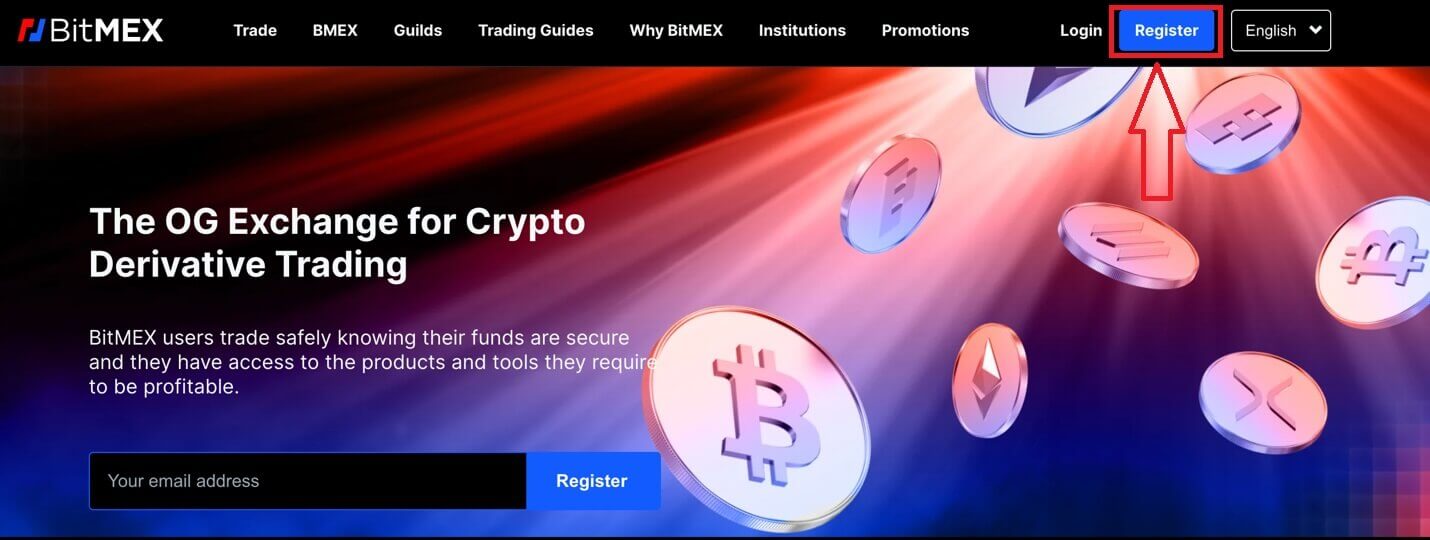
2. Et pop op-vindue kommer op, udfyld din e-mail og adgangskoden til din konto og vælg dit land/område. Husk at sætte kryds i den boks, som du accepterer med Servicevilkårene.
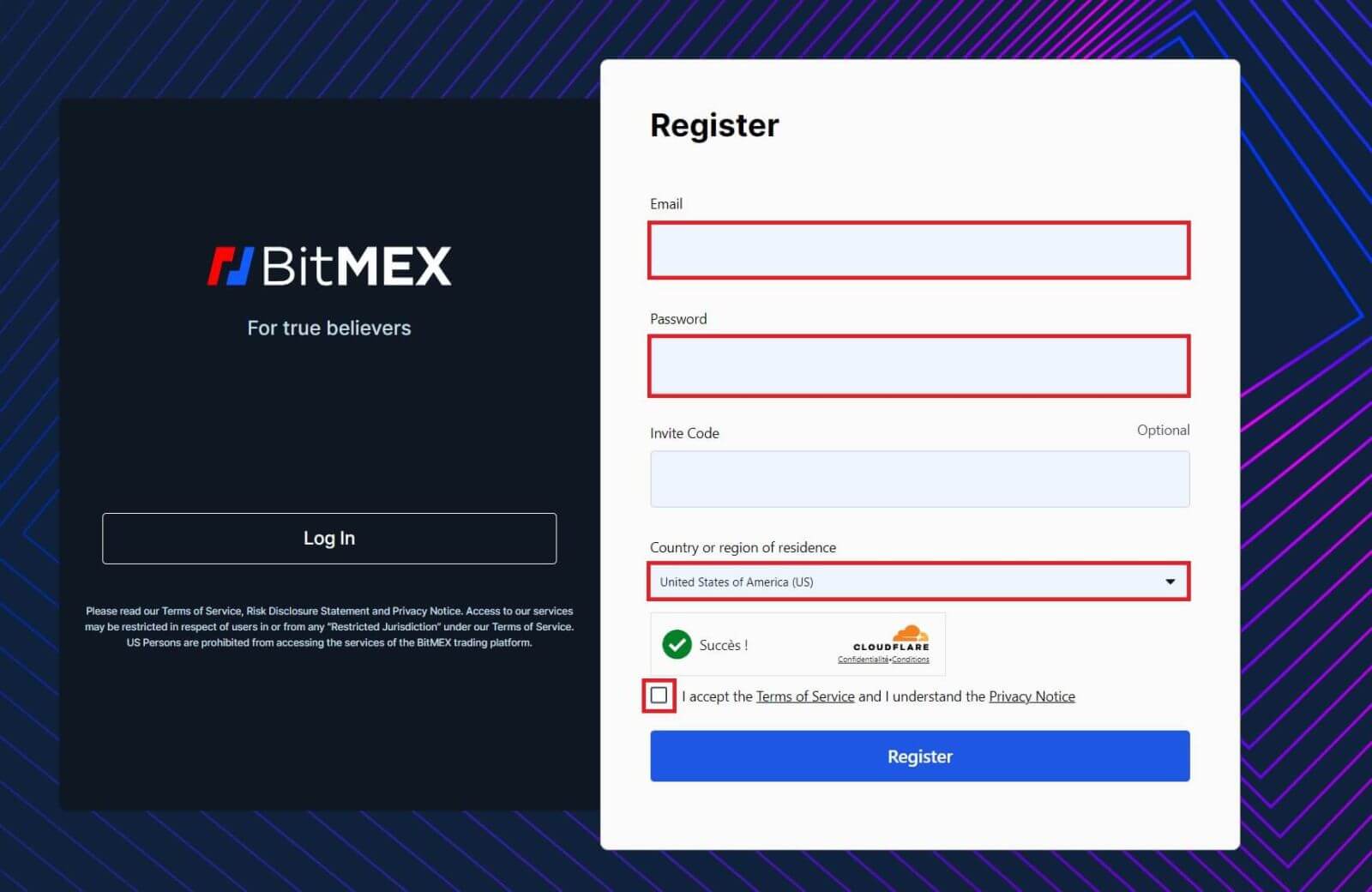
3. Klik på [Registrer].
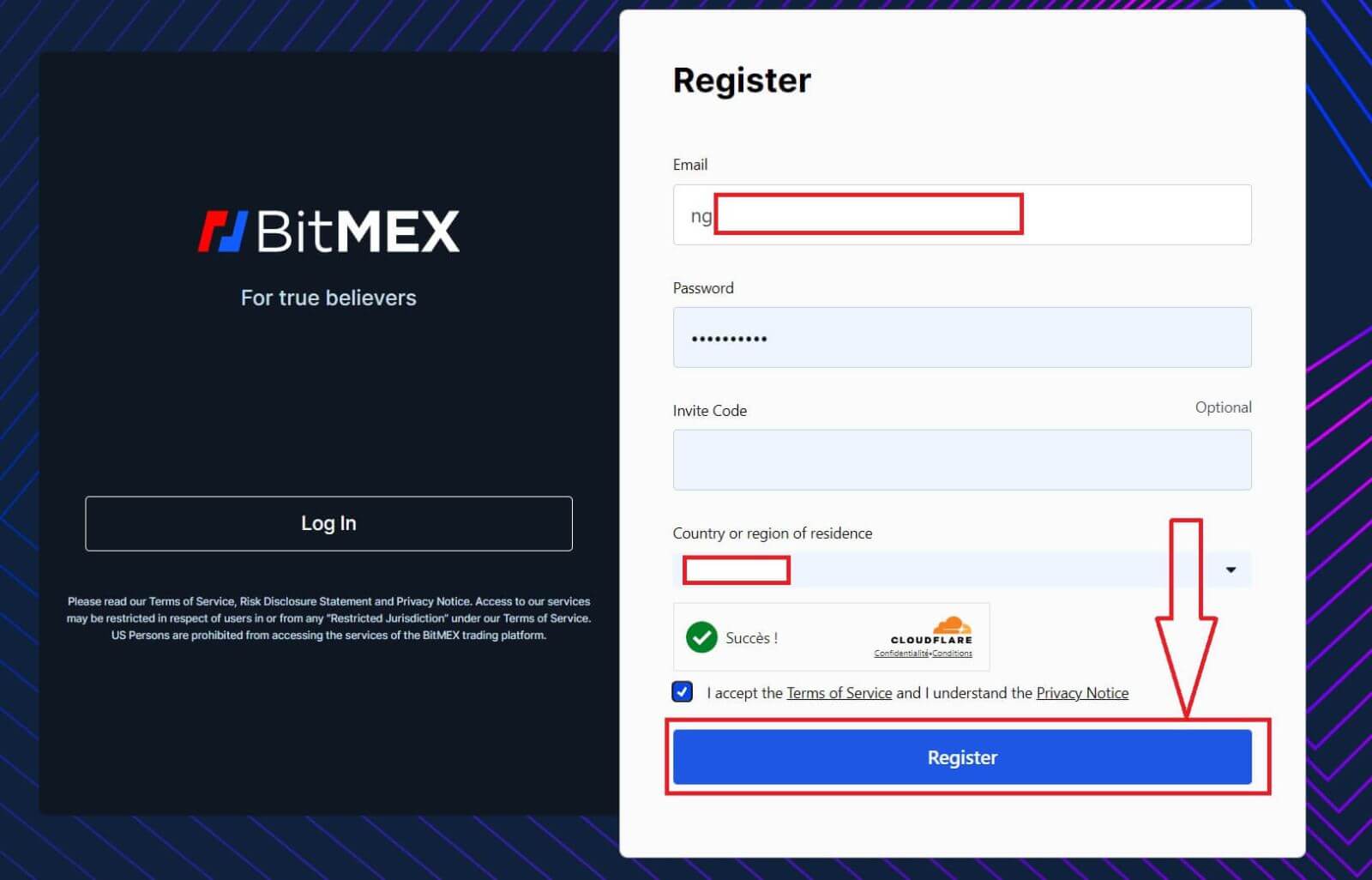
4. Registrerings-e-mailen vil blive sendt til din e-mail, åbn din e-mail og tjek den.
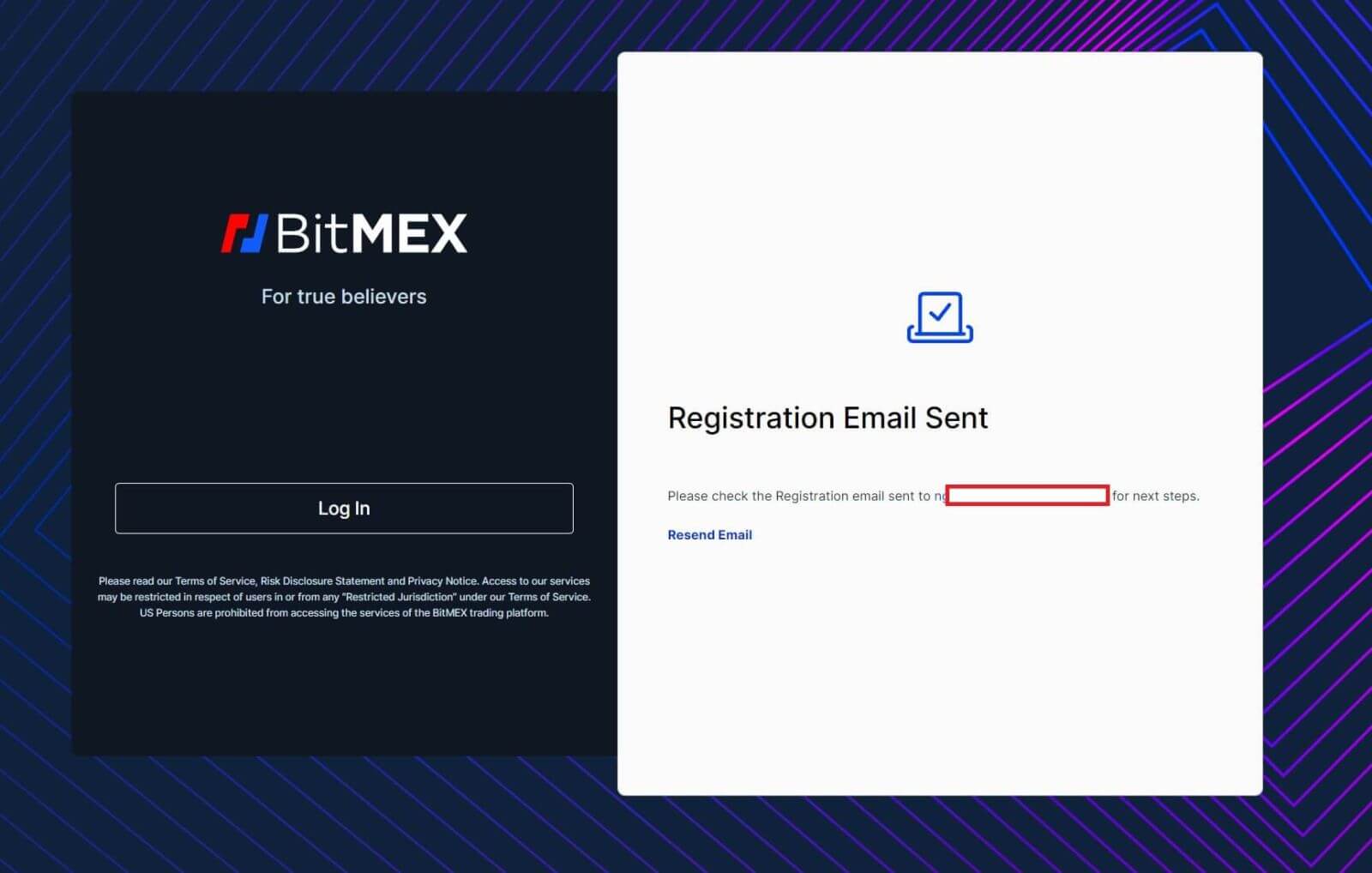
5. Åbn mailen og klik på [Bekræft din e-mail].
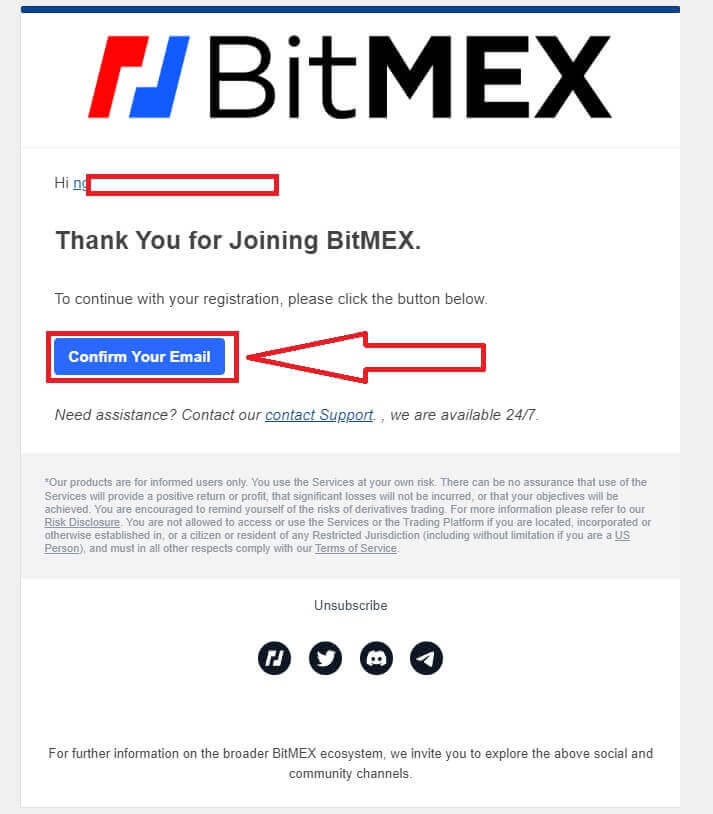
6. Et pop op-login-vindue kommer op. Klik på [Login] for at logge ind på din konto og fortsæt med næste trin.
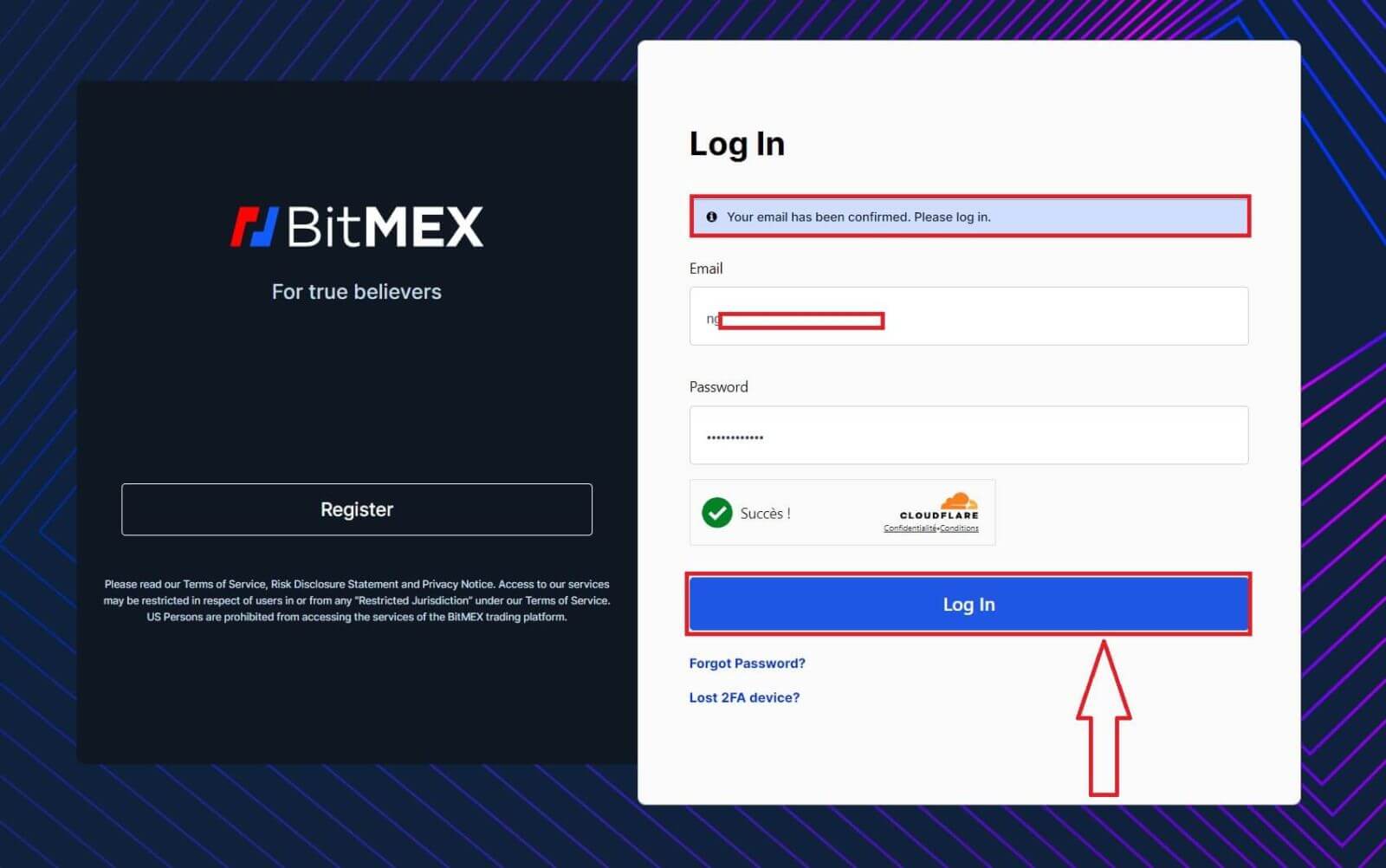
7. Dette er BitMEX-hjemmesiden, efter at du har registreret dig.
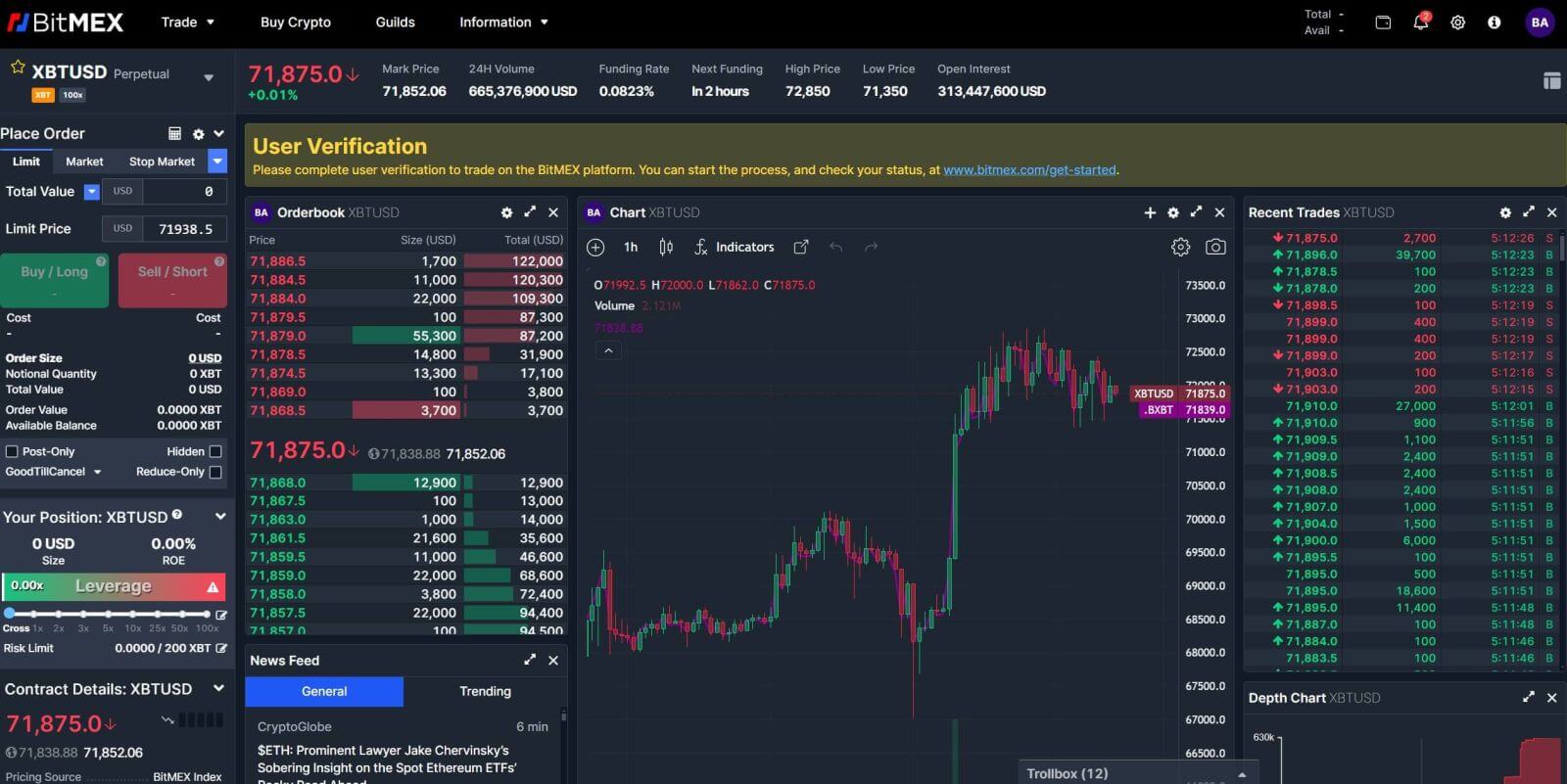
Sådan tilmelder du dig på BitMEX-appen
1. Åbn appen BitMEX på din telefon, og klik på [ Register ].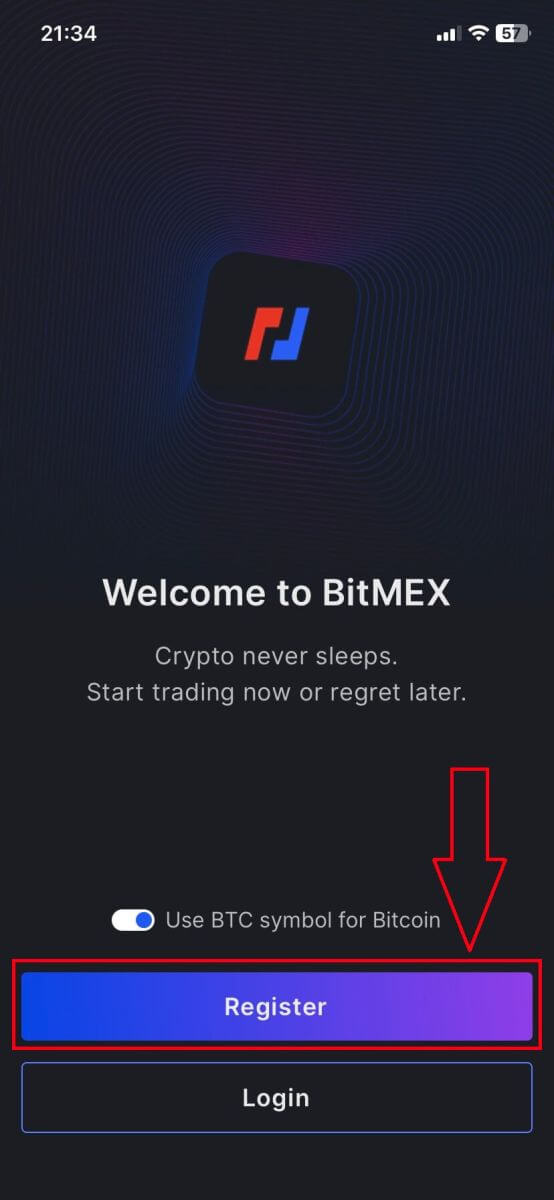
2. Udfyld dine oplysninger, sæt kryds i feltet, at du accepterer servicevilkårene, og klik på [Registrer].
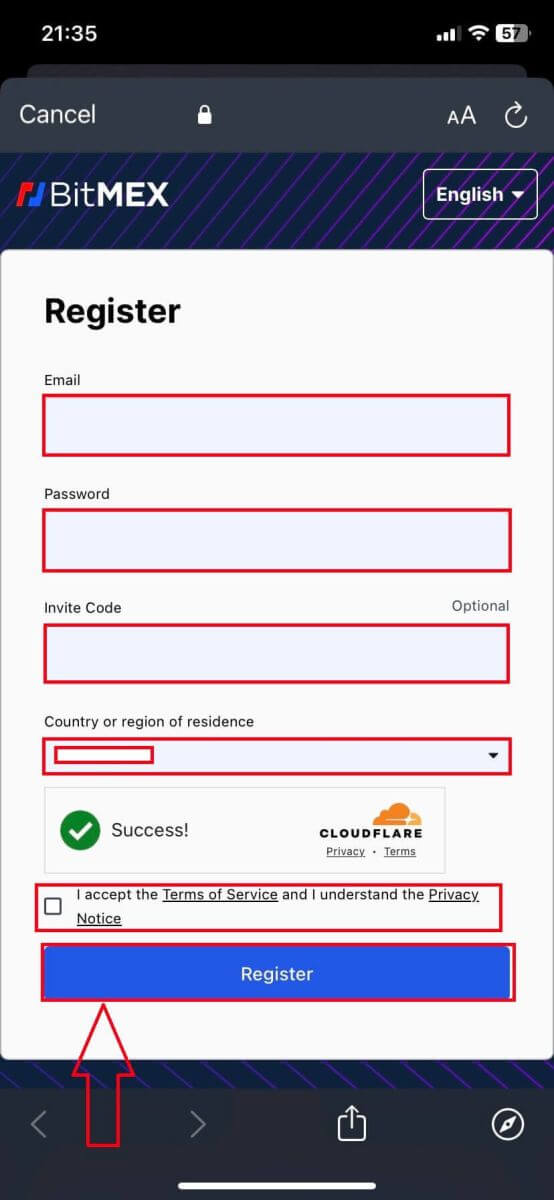
3. En registrerings-e-mail vil blive sendt til din postkasse, tjek derefter din e-mail.
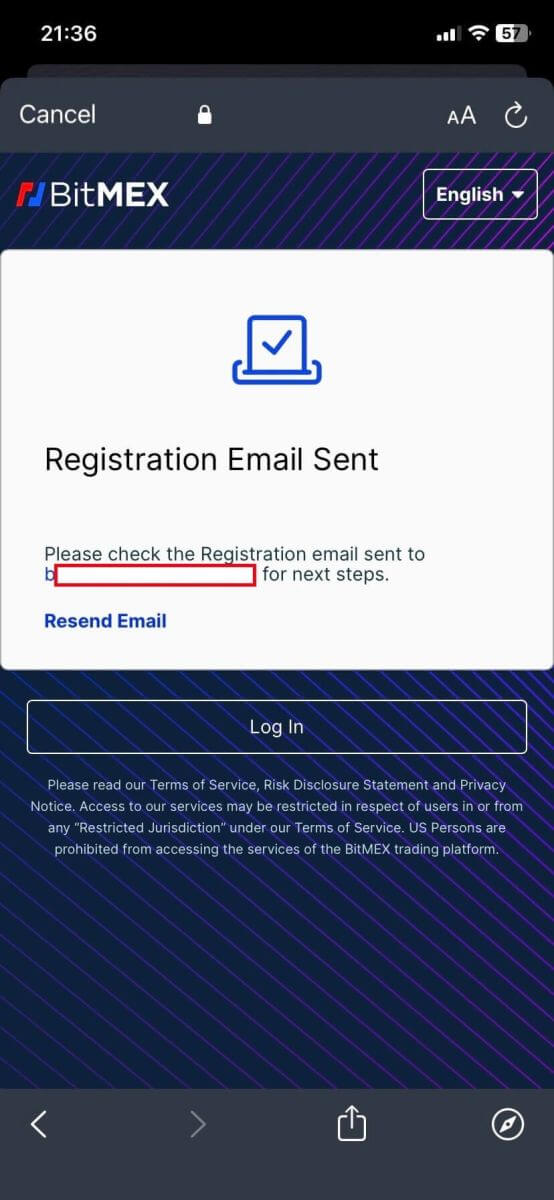
4. Klik på [Bekræft din e-mail] for at bekræfte e-mailen og fortsæt.
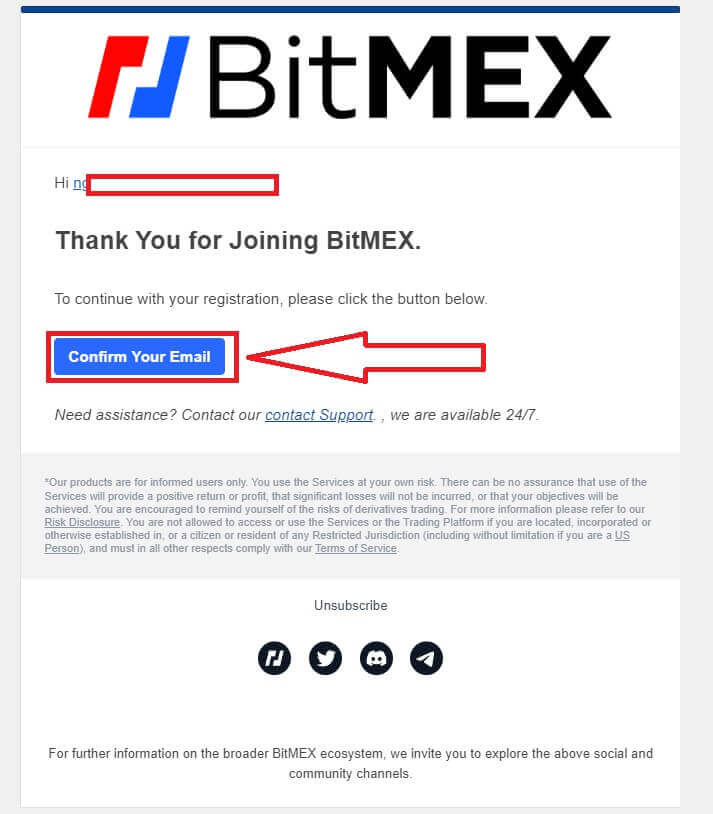
5. Åbn din app igen og log ind. Klik på [Accepter og log ind].
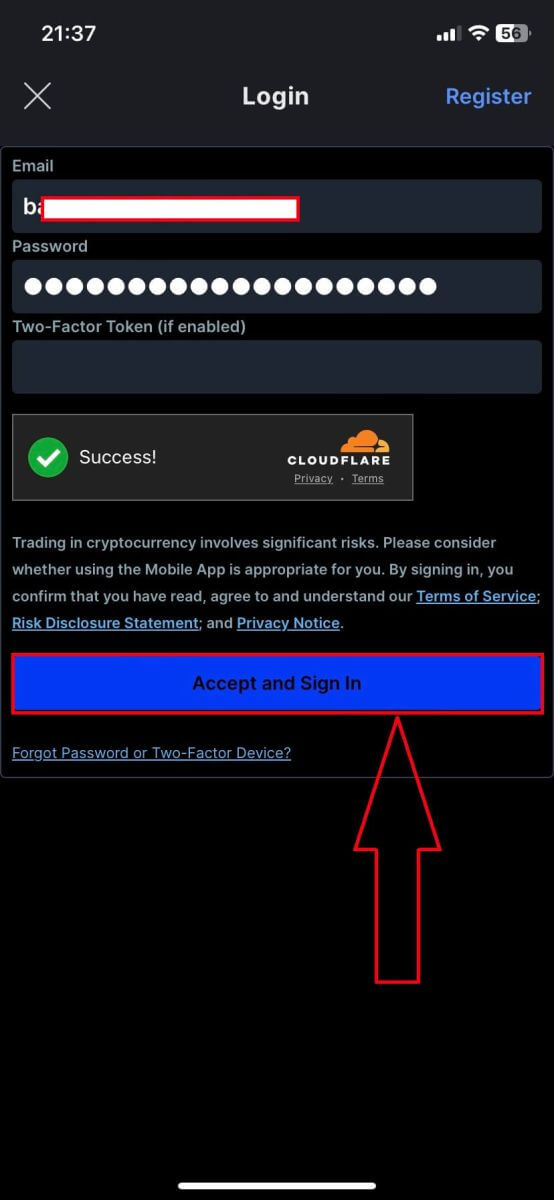
6. Her er startsiden efter at du har registreret dig.
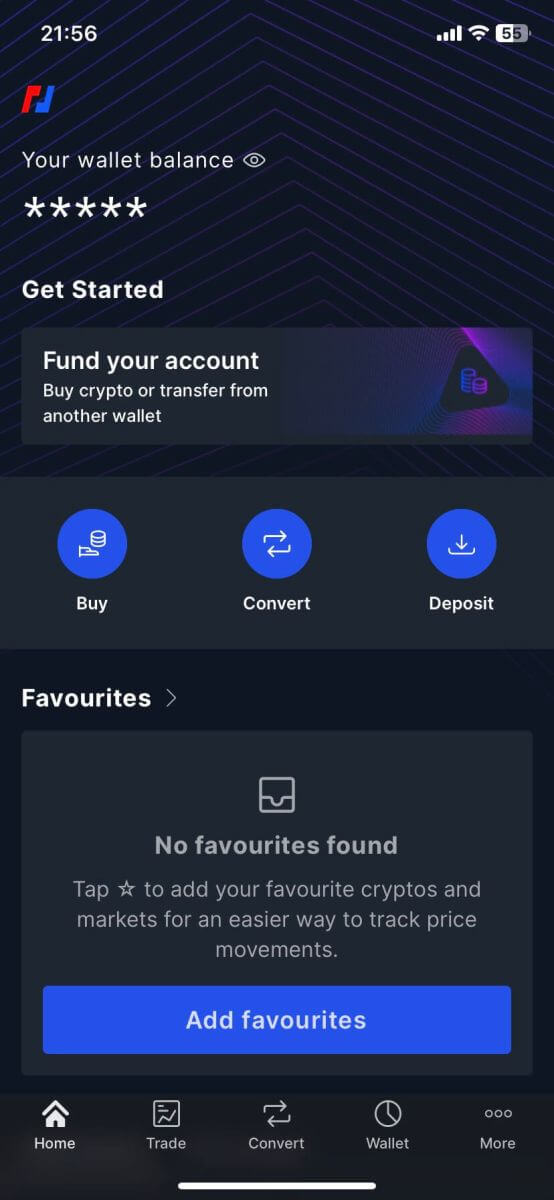
Ofte stillede spørgsmål (FAQ)
Hvorfor modtager jeg ikke e-mails fra BitMEX?
Hvis du ikke modtager e-mails fra BitMEX, kan du prøve følgende fejlfindingstrin:
- Tjek spamfiltrene i din postkasse. Der er en chance for, at vores e-mail er havnet i din spam- eller kampagnemappe .
- Sørg for, at BitMEX-support-e-mail er føjet til din hvidliste for e-mail, og prøv at anmode om e-mails igen.
Hvis du stadig ikke modtager e-mails fra os, bedes du kontakte os ved at bruge den e-mailadresse, der er knyttet til din konto. Vi vil yderligere undersøge, hvorfor e-mails ikke bliver leveret.
Kan jeg have mere end én BitMEX-konto?
Du kan kun registrere én BitMEX-konto, men du kan oprette op til 5 underkonti knyttet til den.
Hvordan kan jeg ændre min e-mailadresse?
For at ændre den e-mailadresse, der er knyttet til din BitMEX-konto, bedes du kontakte supporten.
Hvordan kan jeg lukke/slette min konto?
For at lukke din konto er der to tilgængelige muligheder, afhængigt af om du har downloadet BitMEX-appen eller ej.
Hvis du har appen, kan du anmode om at lukke din konto ved at følge disse trin:
- Tryk på fanen Mere nederst i navigationsmenuen
- Vælg Konto , og rul ned til bunden af siden
- Tryk på Slet konto permanent
Hvis du ikke har downloadet appen, kan du kontakte supporten og bede dem om at lukke din konto.
Hvorfor blev min konto markeret som spam?
Hvis en konto har for mange åbne ordrer med en bruttoværdi på mindre end 0,0001 XBT, vil kontoen blive mærket som en spamkonto, og alle videregående ordrer, der er mindre end 0,0001 XBT i størrelse, bliver automatisk til skjulte ordrer.
Spamkonti revurderes hver 24. time og kan vende tilbage til normalen, forudsat at handelsadfærd har ændret sig.
For flere detaljer om spam-mekanismen, se venligst vores REST API-dokumenter om minimum ordrestørrelse.
Sådan indbetaler du til BitMEX
Sådan køber du krypto med kredit-/debetkort på BitMEX
Køb krypto med kredit-/betalingskort (web)
1. Gå til BitMEX-webstedet og klik på [Køb krypto]. 
2. Klik på [Køb nu] for at fortsætte. 
3. Et pop op-vindue vil komme op, du kan vælge den fiat-valuta, du vil betale, og de typer mønter, du foretrækker. 
4. Du kan også vælge betalingsformer, her vælger jeg kreditkort. 
5. Du kan også vælge kryptoleverandøren ved at klikke på [Af Sardine], standardleverandøren er Sardine. 
6. Forskellige leverandører vil tilbyde forskellige forhold af krypto, som du får. 
7. Hvis jeg f.eks. vil købe 100 USD ETH, skriver jeg 100 i sektionen [Du bruger], systemet konverterer det automatisk for mig, og klik derefter på [Køb ETH] for at fuldføre processen.
Køb krypto med kredit-/betalingskort (app)
1. Åbn din BitMEX-app på din telefon. Klik på [Køb] for at fortsætte.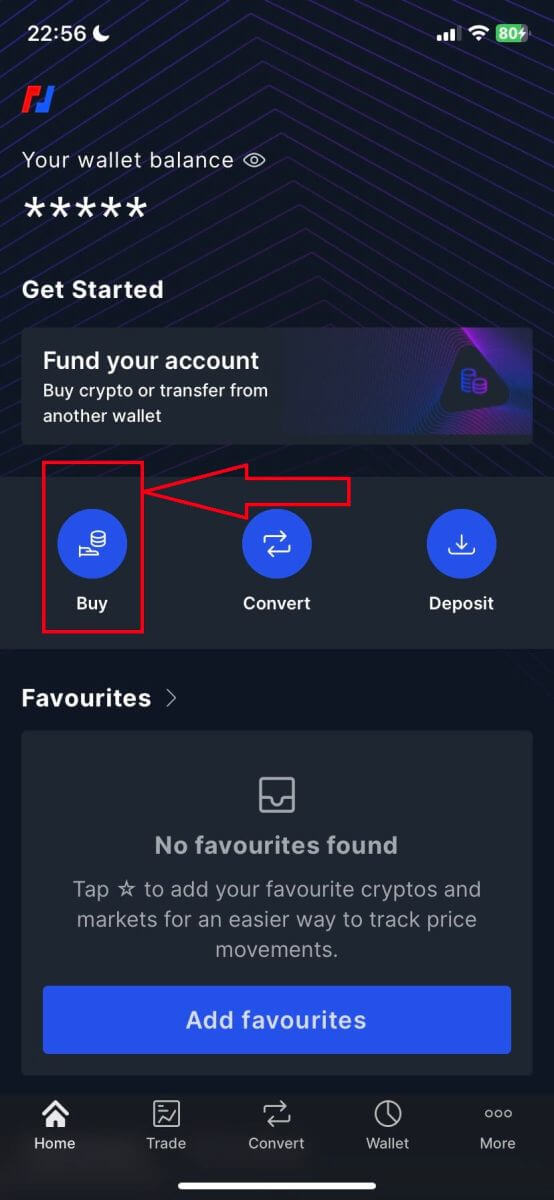
2. Klik på [Launch OnRamper] for at fortsætte.
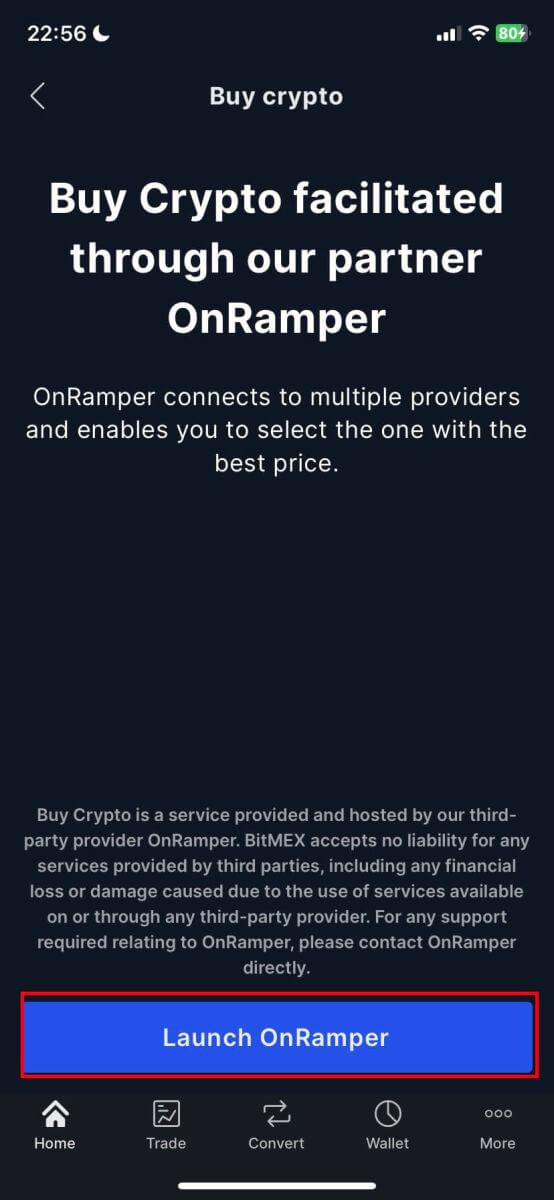
3. Her kan du udfylde mængden af krypto, du ønsker at købe, du kan også vælge valuta-fiat eller kryptotyper, betalingsmetode, du foretrækker, eller kryptoleverandør ved at klikke på [Af Sardine], standardleverandøren er Sardine.
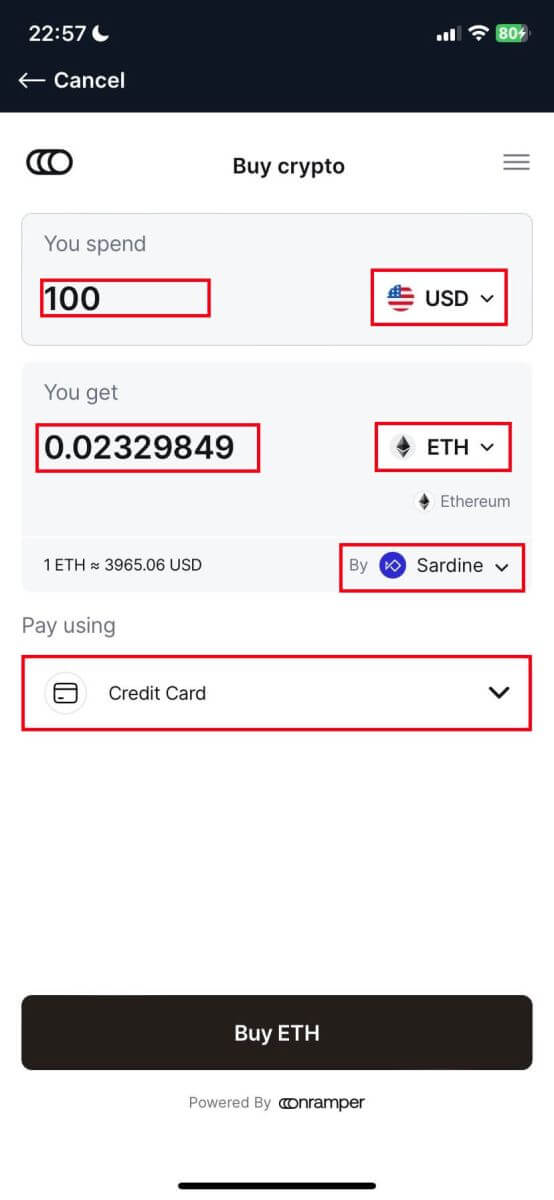
4. Forskellige leverandører vil tilbyde forskellige forhold af krypto, som du modtager.
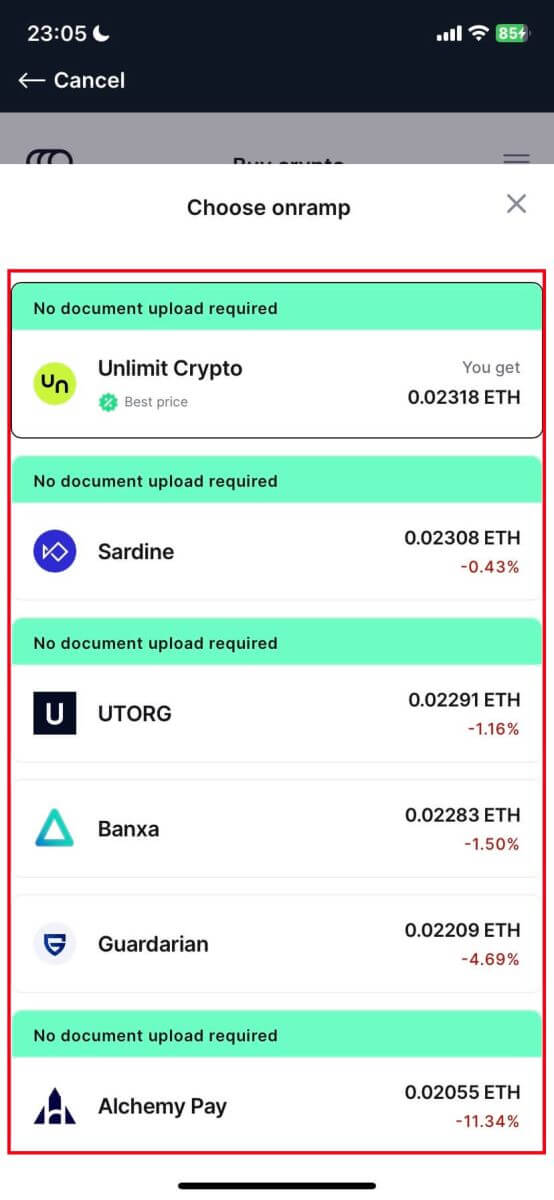
5. For eksempel, hvis jeg ønsker at købe 100 USD ETH af Sardine ved at bruge kreditkort, vil systemet automatisk konvertere det til 0,023079 ETH. Klik på [Køb ETH] for at fuldføre.
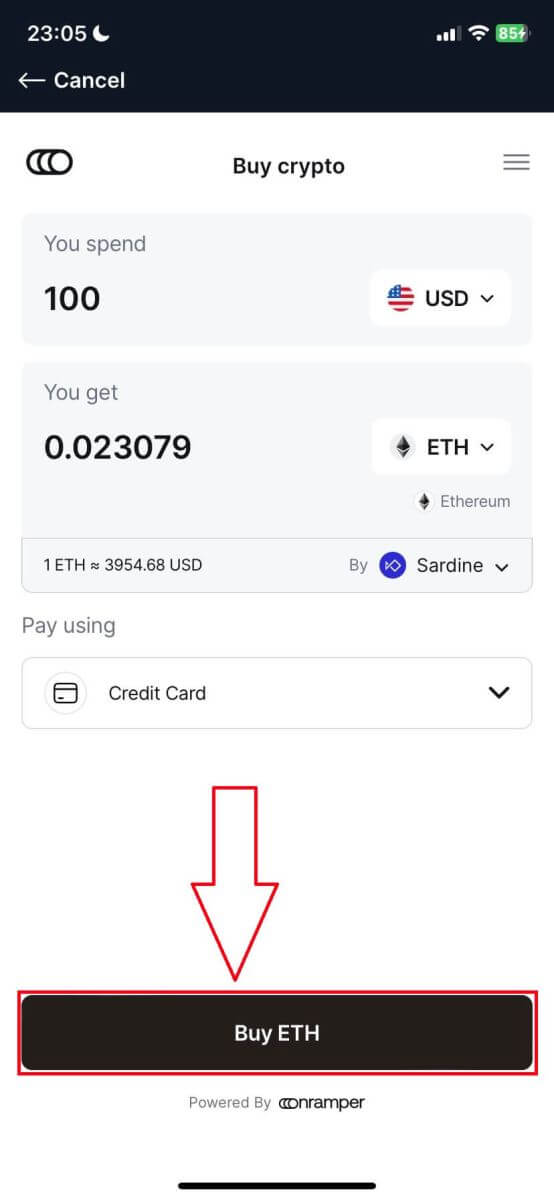
Sådan køber du krypto med bankoverførsel på BitMEX
Køb krypto med bankoverførsel (web)
1. Gå til BitMEX-webstedet og klik på [Køb krypto]. 
2. Klik på [Køb nu] for at fortsætte. 
3. Et pop op-vindue kommer op, og du kan vælge den fiat-valuta, du vil betale, og de mønttyper, du foretrækker. 
4. Du kan også vælge betalingsformer, her vælger jeg bankoverførsel af enhver bank, som du ønsker. 

5. Du kan også vælge kryptoleverandøren ved at klikke på [Af Sardine], standardleverandøren er Sardine. 
6. Forskellige leverandører vil tilbyde forskellige forhold af krypto, som du får. 
7. Hvis jeg f.eks. vil købe 100 EUR ETH, skriver jeg 100 i sektionen [Du bruger], systemet konverterer det automatisk for mig, og klik derefter på [Køb ETH] for at fuldføre processen.
Køb krypto med bankoverførsel (app)
1. Åbn din BitMEX-app på din telefon. Klik på [Køb] for at fortsætte.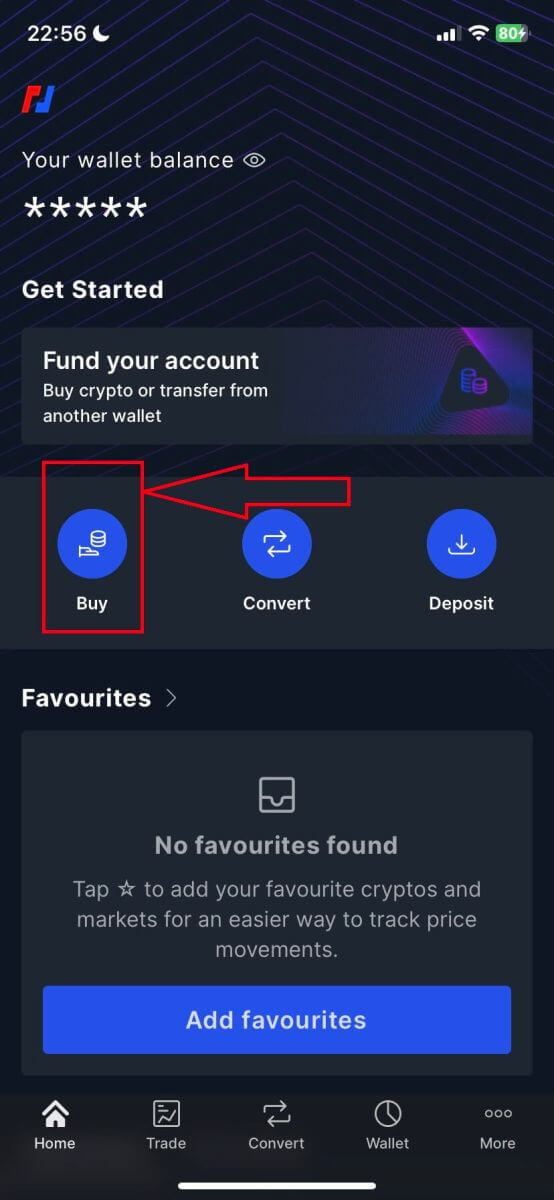
2. Klik på [Launch OnRamper] for at fortsætte.
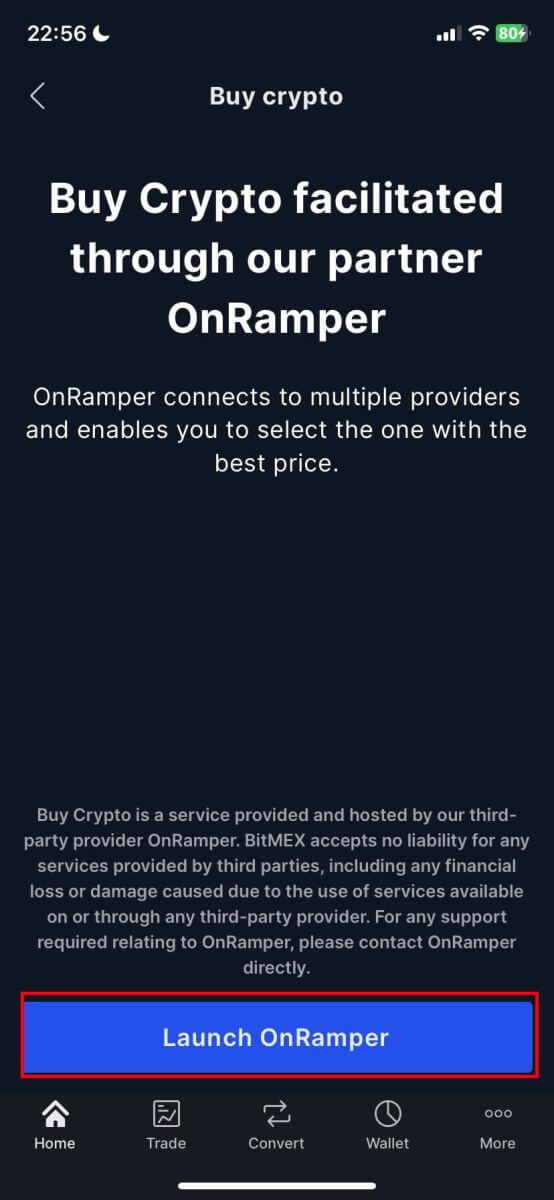
3. Her kan du udfylde mængden af krypto, du ønsker at købe, du kan også vælge valuta-fiat eller kryptotyper, betalingsmetode, du foretrækker, eller kryptoleverandør ved at klikke på [Af Sardine], standardleverandøren er Sardine.
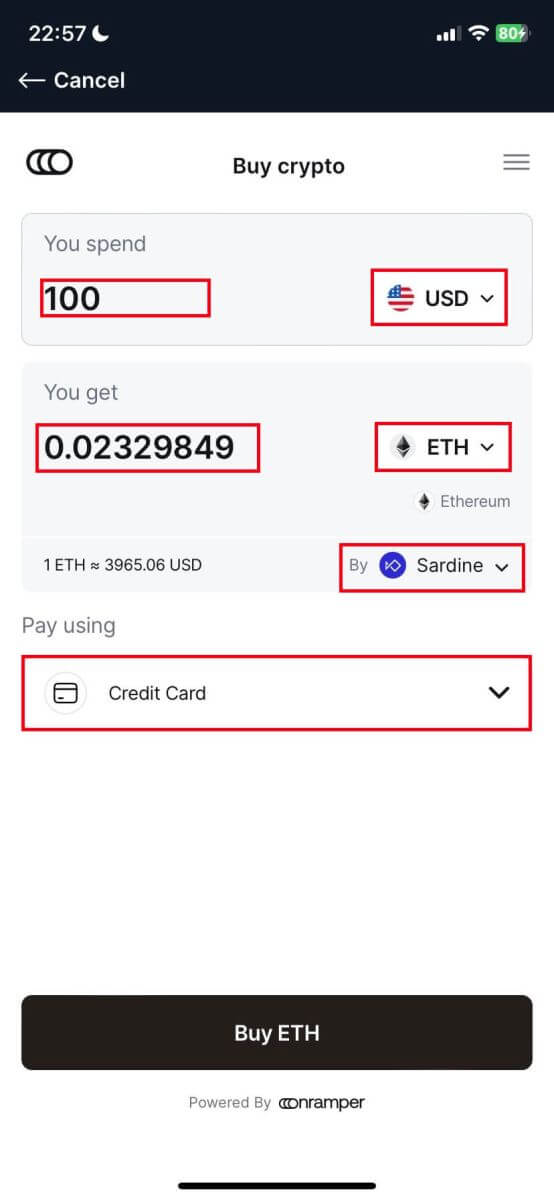
4. Forskellige leverandører vil tilbyde forskellige forhold af krypto, som du modtager.
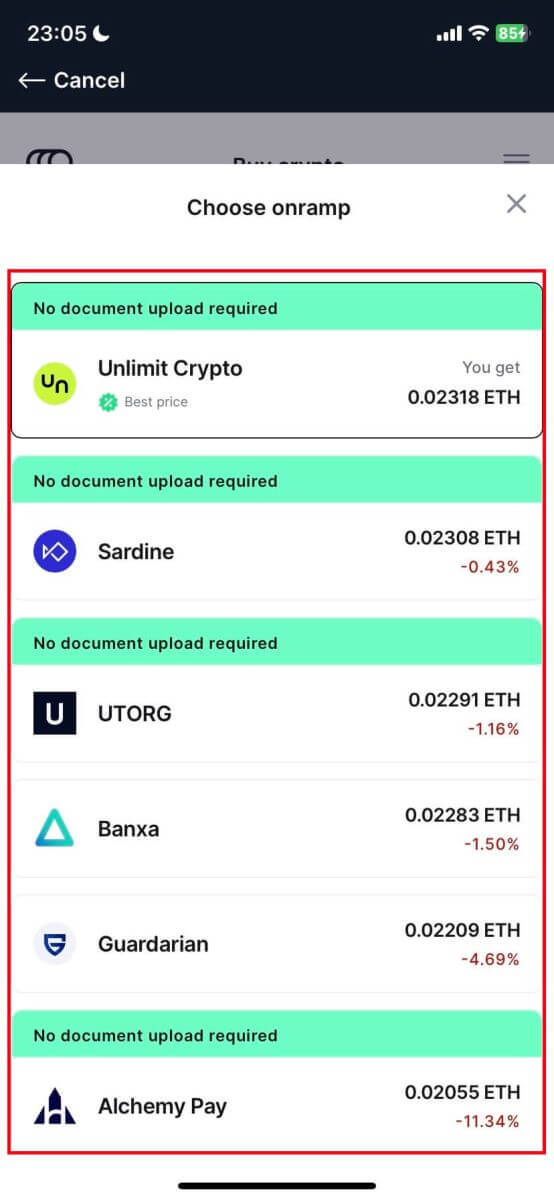
5. For eksempel, hvis jeg vil købe 100 EUR ETH af Banxa ved hjælp af en bankoverførsel fra en udbyder ved navn Sepa, vil systemet automatisk konvertere det til 0,029048 ETH. Klik på [Køb ETH] for at fuldføre.
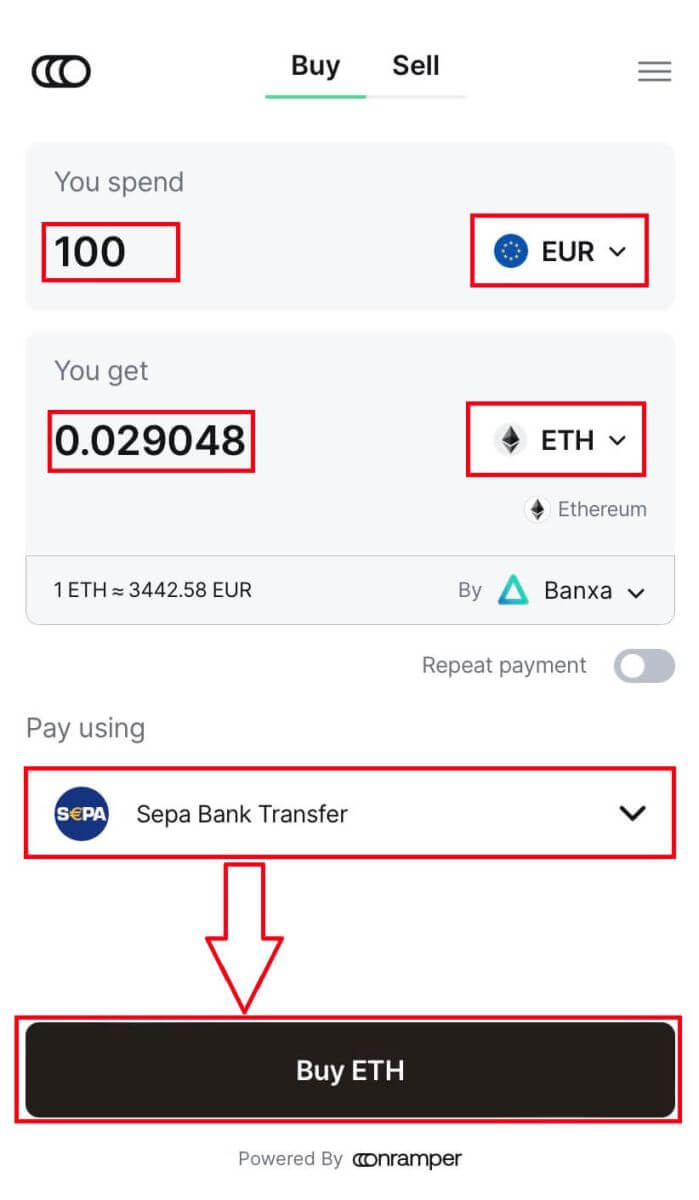
Sådan indbetaler du krypto på BitMEX
Indbetal krypto på BitMEX (web)
1. Klik på tegnebogsikonet i øverste højre hjørne.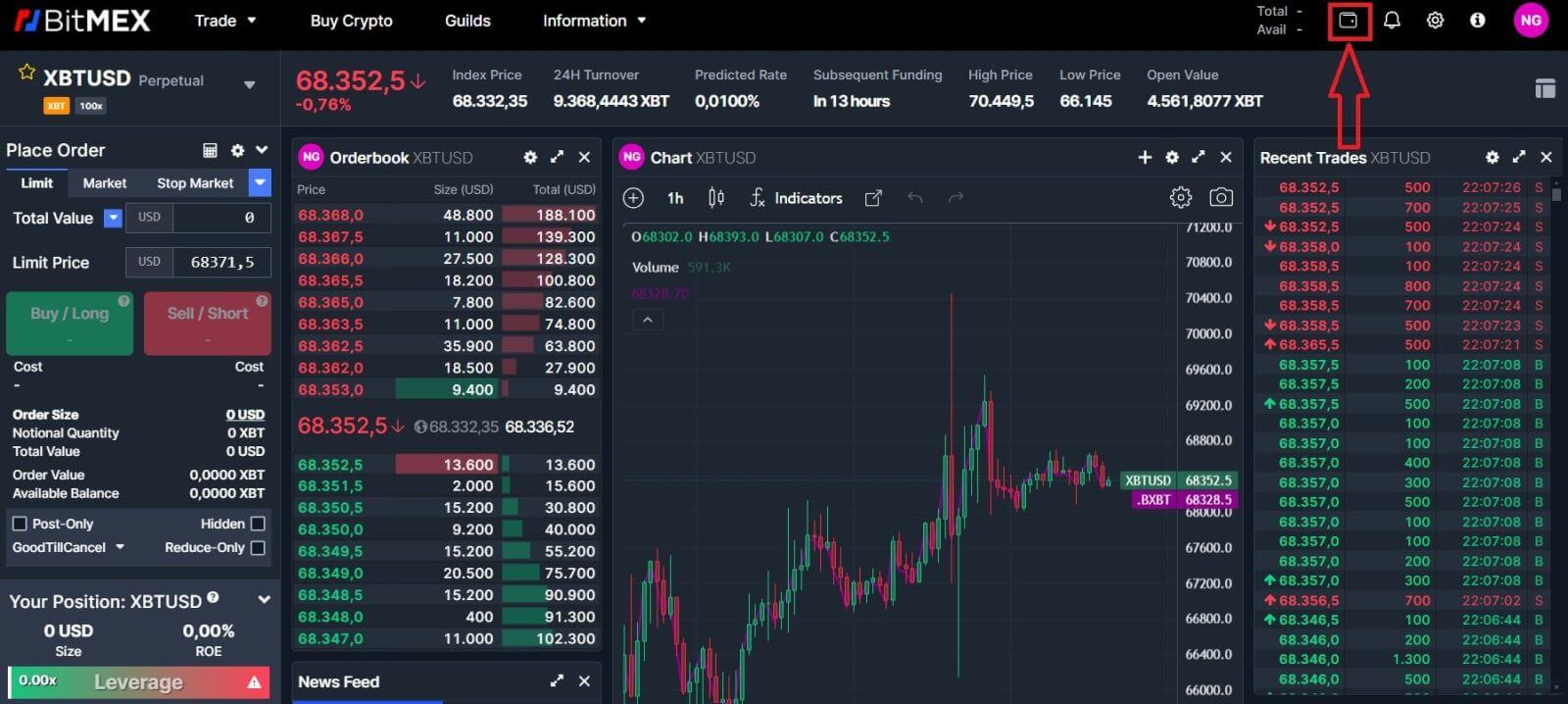
2. Klik på [Deposit] for at fortsætte.
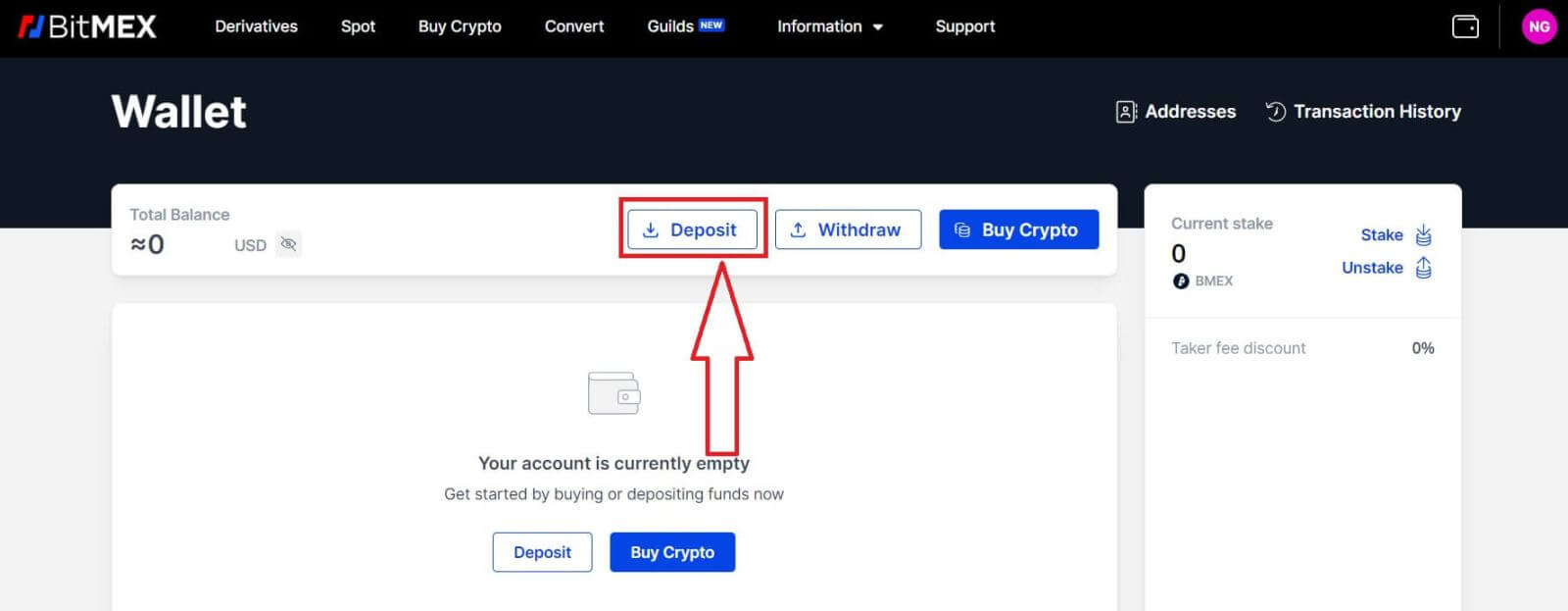
3. Vælg den valuta og det netværk, du foretrækker at indbetale. Du kan scanne QR-koden nedenfor for at indbetale, eller du kan indbetale på adressen nedenfor.
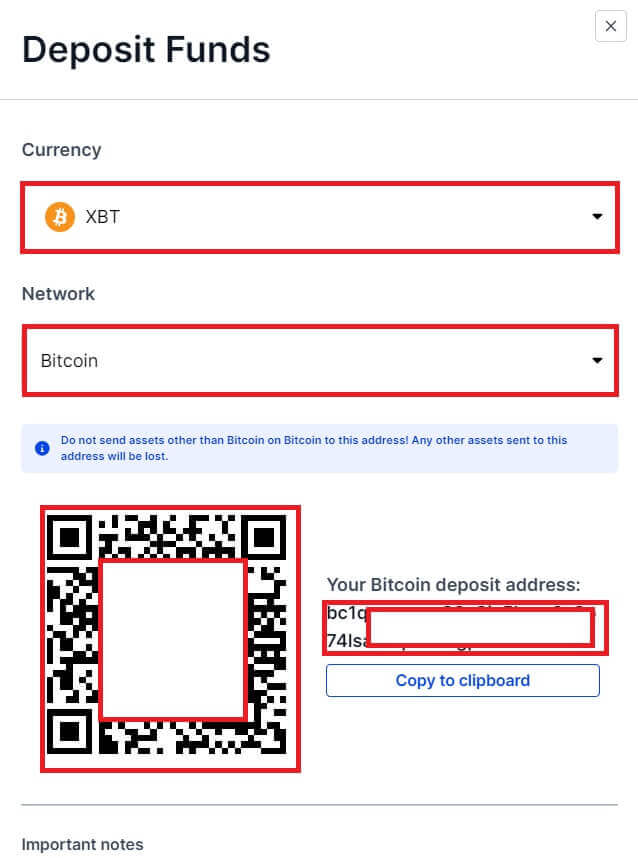
Indbetal krypto på BitMEX (app)
1. Åbn BitMEX-appen på din telefon. Klik på [Indbetaling] for at fortsætte.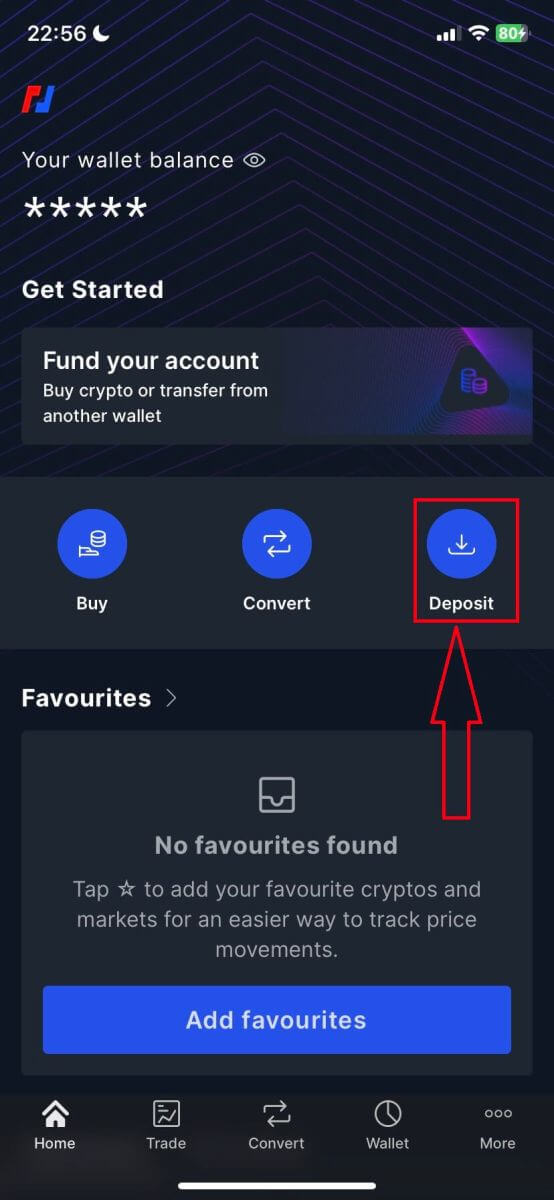
2. Vælg en mønt at indbetale.
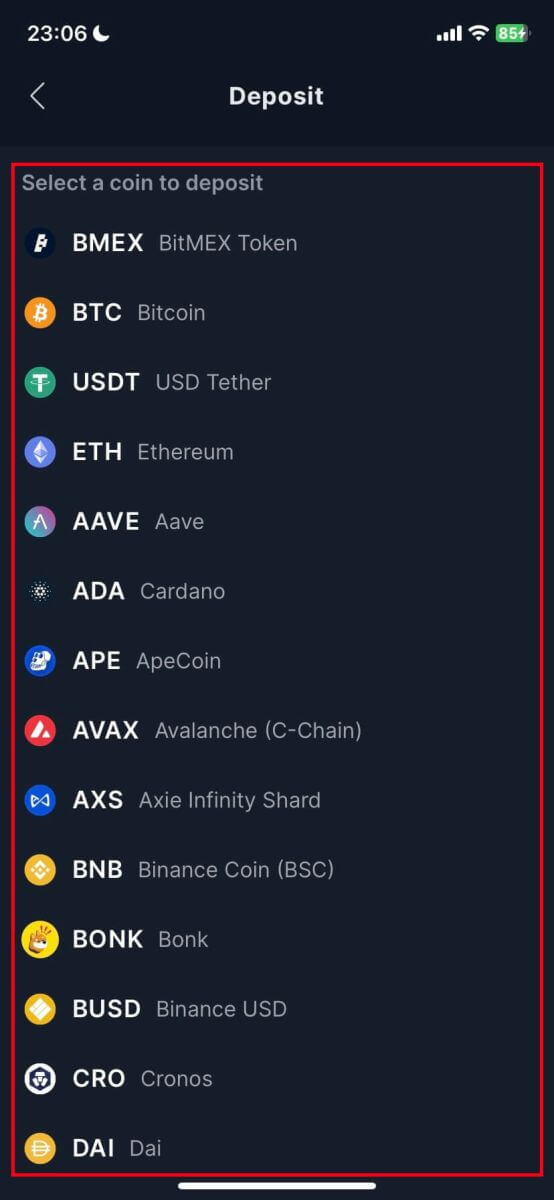
3. Du kan scanne QR-koden nedenfor for at indbetale, eller du kan indbetale på adressen nedenfor.
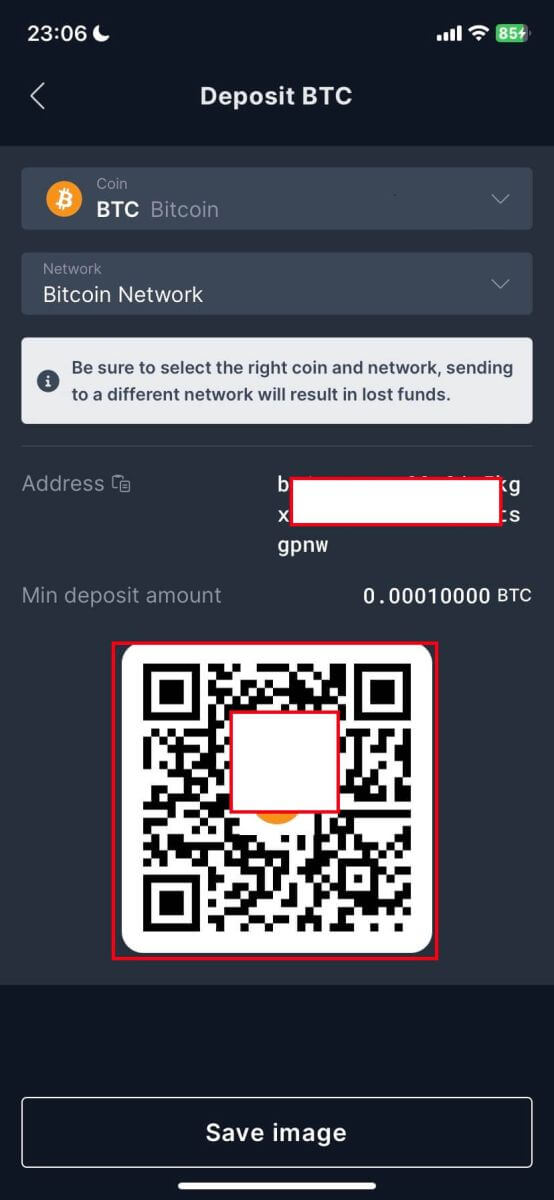
Ofte stillede spørgsmål
Kan jeg indbetale direkte fra min bank?
I øjeblikket accepterer vi ikke indskud fra banker. Du kan dog bruge vores Køb Crypto-funktion, hvor du kan købe aktiver gennem vores partnere, som indsættes direkte i din BitMEX-pung.
Hvorfor tager mit indskud lang tid at blive krediteret?
Indbetalinger krediteres efter transaktionen modtager 1 netværksbekræftelse på blockchain for XBT eller 12 bekræftelser for ETH og ERC20 tokens.
Hvis der er overbelastning af netværket eller/og hvis du har sendt det med lave gebyrer, kan det tage længere tid end normalt at blive bekræftet.
Du kan kontrollere, om din indbetaling har tilstrækkelig bekræftelse ved at søge på din indbetalingsadresse eller transaktions-id på en Block Explorer.









